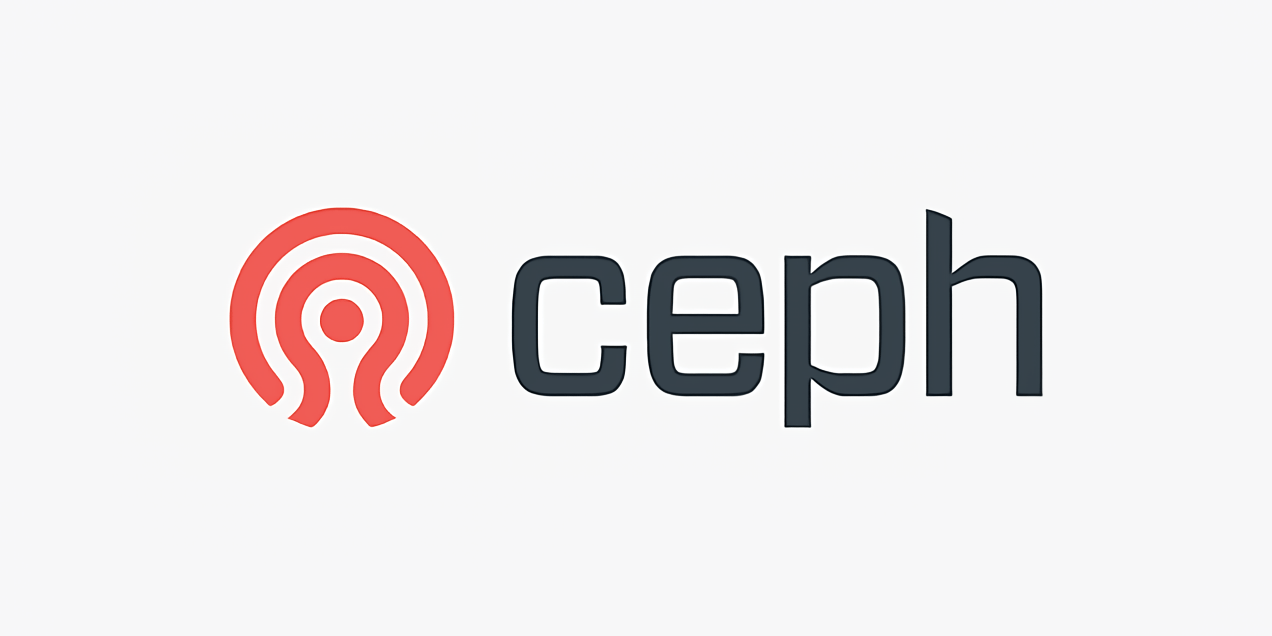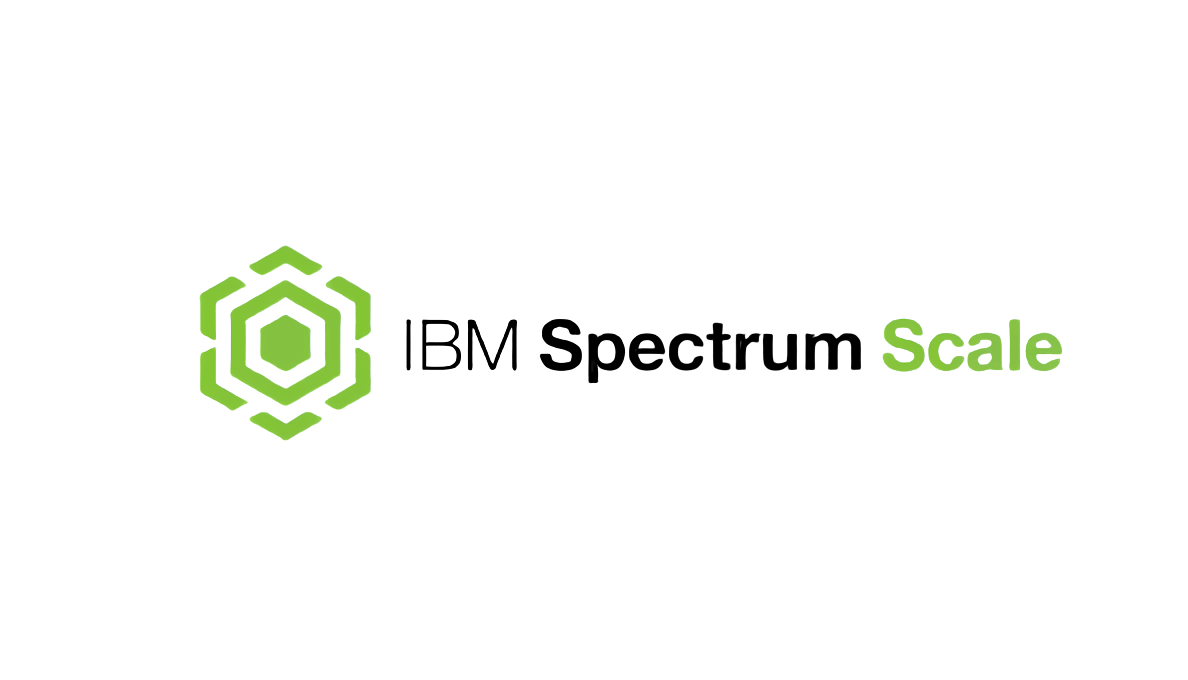pptpd搭建VPN服务器
一、正题
安装pptpd
安装之前,先更新一下源,sudo apt-get update
然后安装:sudo apt-get install pptpd配置内网ip策略
sudo vim /etc/pptpd.conf
在文件中加入下面2行代码(其实文件末尾有这段代码,不过前面有注释,你也可以直接去掉注释):
localip 192.168.0.1 remoteip 192.168.0.234-238,192.168.0.245注意:
localip 自己服务器的IP(pptpd中设置的,并不是你的服务器真正的ip,此处可以理解为使用路由器时,路由器的管理ip,remoteip 分配给客户端的IP ,所有使用该vpn服务器都会获得该ip段内的一个IP)配置dns
sudo vim /etc/ppp/pptpd-options
在该文中加入下面2行,也可以配置其他dns:
ms-dns 8.8.8.8 ms-dns 8.8.4.4配置VPN帐号
sudo vim /etc/ppp/chap-secrets
添加vpn账号、服务器名、vpn密码和IP限制,一个帐号一行,每个参数中间用空格间隔。如:test * testpass *TCP/IP策略配置:
sudo vim /etc/sysctl.conf
插入下面这一行代码(下面该段代码这个文件中也有,也可以取消注释,我这里是取消注释),保存并退出:
net.ipv4.ip_forward=1
然后使用下面这段代码,可以看到出现的代码中出现刚才添加的或者取消注释的那段代码:
sudo sysctl -p注意:一定要注意“-”号的使用,一定要注意,下面也有很多,遇到在提。如果提示
net.ipv4.ip_forward = 1,说明配置生效,如下图所示:开放网络端口
安装iptables(已安装请忽略,不知道安没安装,那就再安一遍,如果按了会提示)
sudo apt-get install iptables
然后开放1723端口:
sudo iptables -I INPUT -p tcp --dport 1723 -j ACCEPT配置NAT网络地址转换:
下面的更有意思,记住哈,所有的“-”号都有两个,但是interface前面的“-号”只有一个,还有就是下面代码中的eth0是你的网卡名称,如果不知道你的网卡名称是什么,请使用ifconfig命令查看一下你的网卡名称,一定要注意,如果你的ubuntu有多个网卡的话,一定要查看对应网卡的对应ip,我这里因为有两个网卡,一个拥有内网的ip,一个拥有外网的ip,当然了,我肯定要使用外网的,因此,我使用的是eth1,截图如下(一定要注意结合实际!!)
sudo iptables --table nat --append POSTROUTING --out-interface eth1 --jump MASQUERADE为确保系统重启后VPN可直接使用我们需要进行如下操作:
###1.让之前配置的iptables信息保存并设置为开机启动:
- 创建存储iptables信息的文件:
touch /etc/iptables - 将上面的关于iptables的两个操作信息保存到该文件中:
iptables-save > /etc/iptables - 创建自启动配置文件,并授予可执行权限:
touch /etc/network/if-pre-up.d/iptables
chmod +x /etc/network/if-pre-up.d/iptables - 编辑自启动配置文件,内容为启动网络时恢复的iptables配置信息:
vi /etc/network/if-pre-up.d/iptables
文件中内容为:
#!/bin/sh
/sbin/iptables-restore < /etc/iptables - 保存该信息后即可,下面是iptables的两个命令解析:
- 保存iptables信息命令: iptables-save>/etc/iptables
- 恢复iptables信息命令: iptables-restore </etc/iptables
###2.开机后自动开启pptpd服务:
- 在/etc/rc.local文件的exit 0之前添加软件启动命令:
/etc/init.d/pptpd start
- 最后重启pptpd
sudo /etc/init.d/pptpd restart
接下来就可以使用测试的用户名与密码连接你的vpn服务器了。即使系统重启后,我们任然可以直接使用VPN.
###一个问题:连接后部分网站无法访问解决方法
在我们的使用过程中发现百度的相关网站无法访问,当时也并未找到一些方法去解决,昨日,烫烫烫发来消息说原来是虚拟网卡的MTU值影响了部分网站的访问,在他修改后确实成功访问百度,所以贴出解决方案,避免更多人苦恼(我们是将虚拟网卡ppp0的MTU改为1400)。
- 临时修改方法:
ifconfig ppp0 mtu 1400 - (推荐)永久修改方法:
避免以后重启机器需重新配置,打开/etc/ppp/ip-up文件,并在exit 0前面(如果没有exit 0的话,就定位到文件末尾)加上如下代码:
/sbin/ifconfig $1 mtu 1400